幫助孩子開始接觸卡通動畫
剛嶄露頭角的電影製作人可運用這套動畫軟體工具訓練動畫與影片剪接技巧,工具的內容可隨技巧等級提升而升級。

適合各種年齡層動畫製作人的直覺式應用程式
孩子創造動畫變得前所未有的簡單,特別是具有 DIY 態度的小孩。YouTube 和 TikTok 平台上充斥著年輕創作者的作品。由孩子創造影片專案已不是「假如」,而是「何時」的問題。您可提供孩子適合製作動畫的工具,便可讓他們開始創意旅程。Adobe Animate 提供自訂工具列和內建教學影片,是能幫助初學者從分鏡腳本到製作動畫的理想工具。
Adobe Animate 為何是適合孩子的出色動畫應用程式
Animate 將影片剪接軟體的傳統元素 (剪接片段) 與強大的動畫工具結合,讓初學者也能使用。Animate 的工具列可為新使用者簡化,您可隨著使用者的技巧提升進行調整和擴充,以容易控管的方式讓年輕動畫師作業與成長。首先建立圖層和動畫分鏡的影格,接著可隨技巧進步練習較進階的功能。此外,應用程式中提供影片教學和說明影片,程式本身會為每個新專案提供練習更高技巧的方法。
準備新動畫專案
使用 Animate 開始進行影片動畫非常簡單。
建立新專案
下載 Adobe Animate 並開始使用。

在您的裝置上開啟 Animate。

建立新專案。

瀏覽 CC Libraries,將潛在資產載入專案。接著您可在 Animate 甚至是 Adobe Stock 中搜尋要練習的資產。
畫下您第一個動畫
以簡單圖畫建立快速的翻頁動畫。

前往「插入」›「時間軸」›「影格」。

選擇線條工具,然後畫一條線。

前往「編輯」›「時間軸」›「複製影格」。接著前往「編輯」›「時間軸」›「貼上影格」。

重複此程序即可得到非常基本的逐格動畫,線條圖會隨著影格稍微移動。您也可試試使用「鉛筆工具」或「筆刷工具」。
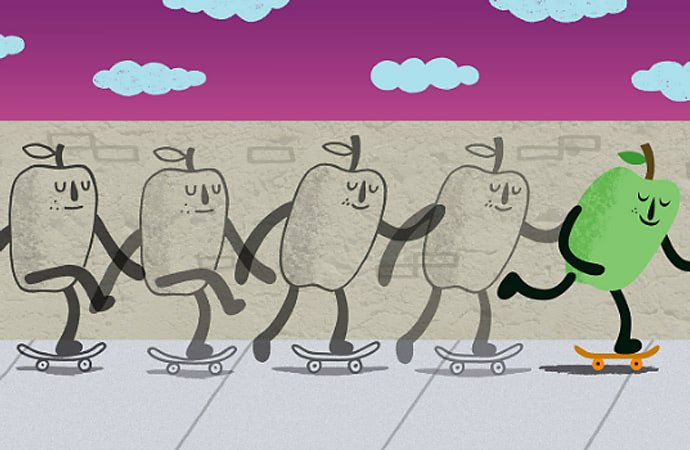

適合年輕創作者的卡通教學
許多教學課程都可幫助年輕孩子開始以 Animate 製作影片。預覽一些操作指南了解初學者如何開始使用應用程式。
建立 2D 人物動畫
逐步說明建立 2D 人物動畫的步驟,最後還有向量介紹及 Adobe Stock 的使用方式。
進一步了解 Animate Timeline
認識 Timeline。了解如何使用各種 Adobe 程式非常重要,Animate 也是一樣。

幫助年輕動畫師成長的其他技巧
學習如何畫畫
透過熟悉卡通和繪畫基礎,發展對重要原則的基本了解,帶領孩子進入動畫世界。您可從 Adobe Illustrator 和 Animate 的筆刷、鋼筆、橢圓形和鉛筆等繪圖工具開始,練習線條和創造不同形狀。接著使用「相機」等影片工具增加動態動作。
嘗試不同向量與圖樣
向量與圖樣圖形是動畫師工具組中的強大工具。由於向量圖以方程式為基礎而非像素塗鴉,所以可快速輕鬆地重新調整大小和製作動畫。了解如何使用向量和圖樣的年輕藝術家,將可得到更多元的動畫技巧。
嘗試使用分鏡腳本
在影片開始成形前,必須具備故事的架構。對動畫師而言, 就從分鏡腳本開始。了解分鏡腳本的構圖、視角和其他原則,可幫助年輕動畫師在實際開始製作動畫前進行規劃與構想。
探索逐格動畫
轉描是一種描繪即時影片片段以創造移動畫面的動畫製作方法。轉描可提升動畫師的技巧,或幫助他們更準確地捕捉特定動作。Animate 讓使用者能將影片匯入動畫,方便追蹤。首先使用轉描技術製作簡單的 GIF。類似的逐影格動畫風格也是創造逐格動畫的關鍵。
創造卡通影片或動畫人物看起來可能很困難,但 Animate 的工作流程為提升技巧而生,讓動畫影片創作變得更容易。透過熱情、練習和邁向成功的工具,所有年齡層的卡通製作者都可發揮潛在創意。
您可能也有興趣…
了解擬音藝術家如何後製音效及其在音效設計中的定位。
運用資深電影工作者提供的各項秘訣,帶領您的音樂影片順利完成從構想成形到後製等階段。



